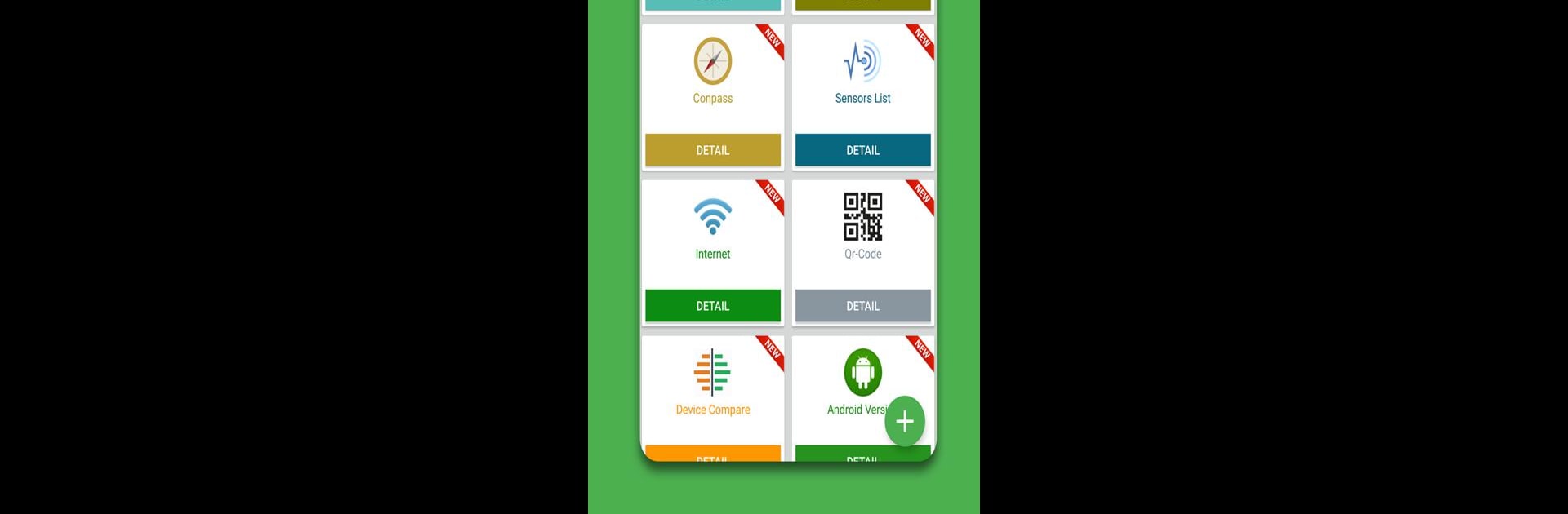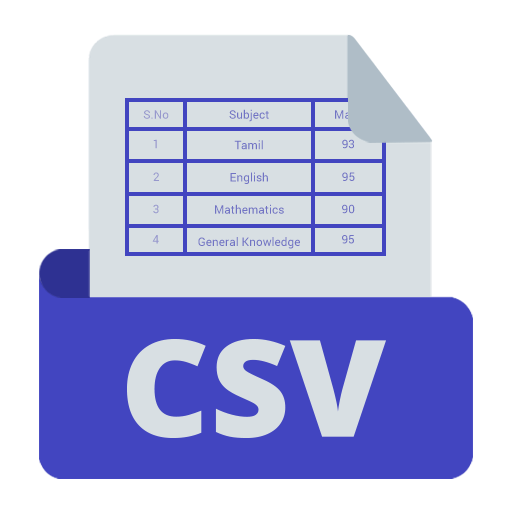Affranchis-toi des contraintes de ton mobile. Utilise Mon Android, l’app de Tools développée par ArtemitSoft App sur PC ou Mac avec BlueStacks et monte en expérience !Quoi de mieux qu’utiliser Mon Android par ArtemitSoft App ? Eh bien, essaye-la sur grand écran, sur ton PC ou Mac, avec BlueStacks pour voir la différence.
À propos de l’Application
Avec Mon Android développé par ArtemitSoft App, plongez dans l’univers de votre appareil Android comme jamais auparavant ! Cette application ingénieuse vous offre un aperçu détaillé des fonctionnalités essentielles et cachées de votre téléphone. Parfait pour ceux qui adorent explorer et comprendre leur tech !
Caractéristiques de l’App
-
Gestion des Applications : Consultez la liste des applis installées, cherchez-les, triez-les, supprimez, et lancez-les d’un simple clic.
-
Infos Mémoire : Obtenez des détails sur la mémoire de votre appareil et carte SD. Découvrez l’espace libre et utilisé.
-
Informations sur la Caméra : Apprenez-en plus sur vos caméras avant et arrière.
-
Connexion Internet : Connaissez la connexion de votre appareil : 2G, 3G, 4G ou WiFi.
-
Résolution et Densité d’Écran : Profitez des détails sur la résolution et la densité d’écran.
-
Divers Fonctionnalités Pratiques : Comparez deux téléphones, utilisez la boussole intégrée, scannez des QR Codes et profitez d’une lampe torche puissante.
Évidemment, vous pouvez explorer tout cela avec BlueStacks pour une expérience encore plus riche !
Grand écran. Meilleure performance. Utilise BlueStacks sur ton PC ou Mac pour lancer tes apps préférées.